 AVD 관리자 화면이 다시 나옵니다. 처음과 달리 앞에서 생성한 에뮬레이터가 목록에 있는 것을 볼 수 있습니다. 해당 에뮬레이터를 선택한 뒤 Actions 항목의 Start 아이콘(
AVD 관리자 화면이 다시 나옵니다. 처음과 달리 앞에서 생성한 에뮬레이터가 목록에 있는 것을 볼 수 있습니다. 해당 에뮬레이터를 선택한 뒤 Actions 항목의 Start 아이콘(![]() )을 클릭합니다.
)을 클릭합니다.
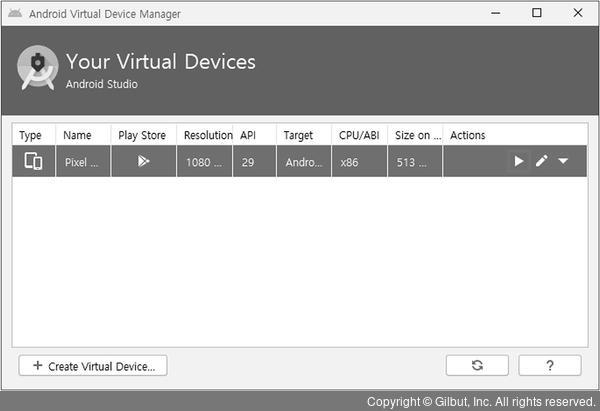
그림 2-21 | 목록에 추가된 에뮬레이터 확인
 에뮬레이터가 실행되고 가상의 휴대폰 화면이 나타납니다. 다음과 같은 화면이 보인다면 에뮬레이터가 정상적으로 만들어진 겁니다.
에뮬레이터가 실행되고 가상의 휴대폰 화면이 나타납니다. 다음과 같은 화면이 보인다면 에뮬레이터가 정상적으로 만들어진 겁니다.
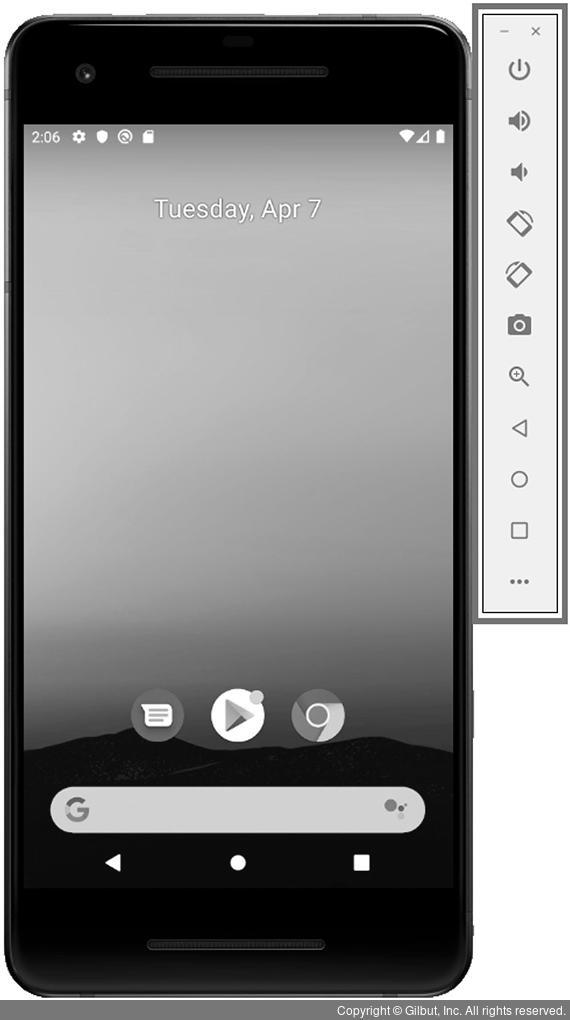
그림 2-22 | 실행된 에뮬레이터 화면
 AVD 관리자 화면이 다시 나옵니다. 처음과 달리 앞에서 생성한 에뮬레이터가 목록에 있는 것을 볼 수 있습니다. 해당 에뮬레이터를 선택한 뒤 Actions 항목의 Start 아이콘(
AVD 관리자 화면이 다시 나옵니다. 처음과 달리 앞에서 생성한 에뮬레이터가 목록에 있는 것을 볼 수 있습니다. 해당 에뮬레이터를 선택한 뒤 Actions 항목의 Start 아이콘(![]() )을 클릭합니다.
)을 클릭합니다.
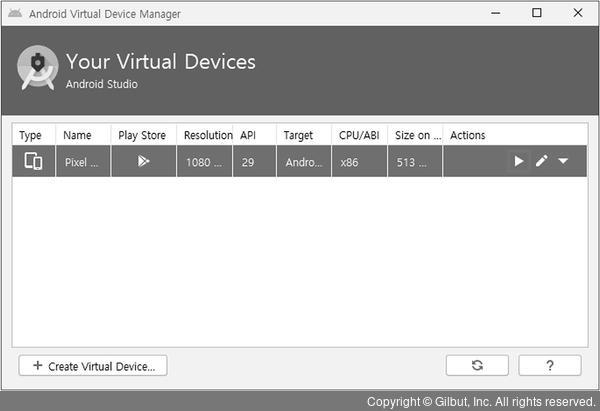
그림 2-21 | 목록에 추가된 에뮬레이터 확인
 에뮬레이터가 실행되고 가상의 휴대폰 화면이 나타납니다. 다음과 같은 화면이 보인다면 에뮬레이터가 정상적으로 만들어진 겁니다.
에뮬레이터가 실행되고 가상의 휴대폰 화면이 나타납니다. 다음과 같은 화면이 보인다면 에뮬레이터가 정상적으로 만들어진 겁니다.
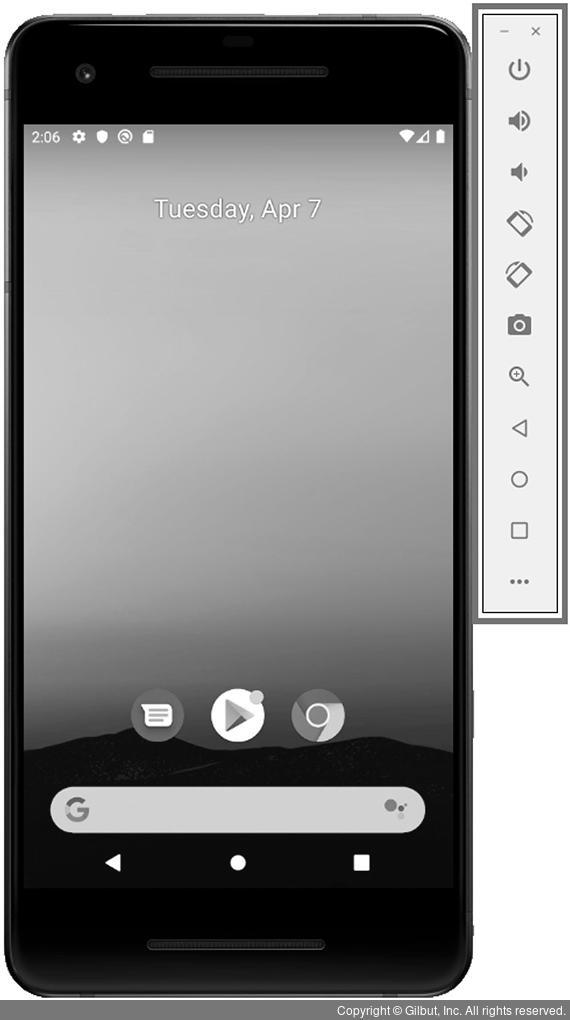
그림 2-22 | 실행된 에뮬레이터 화면